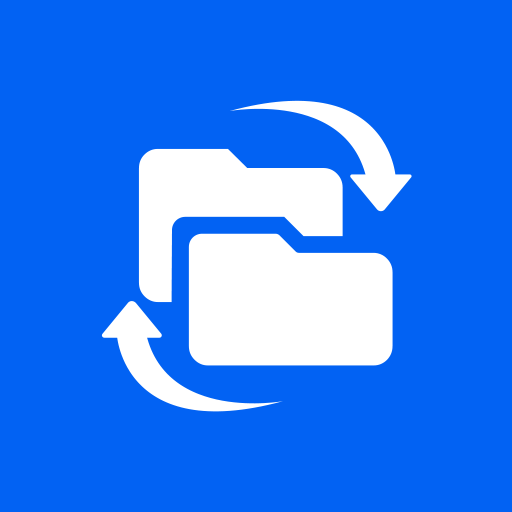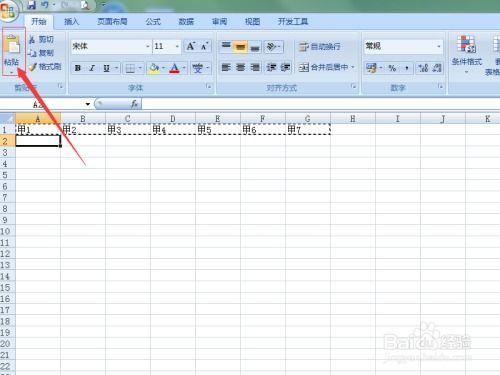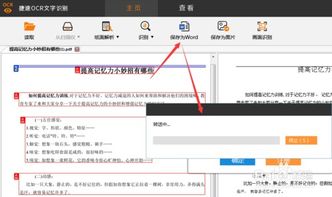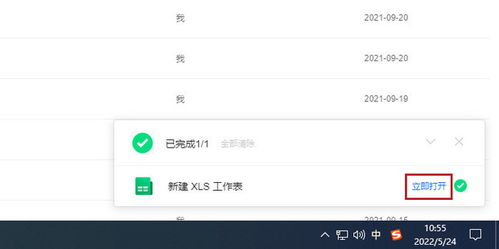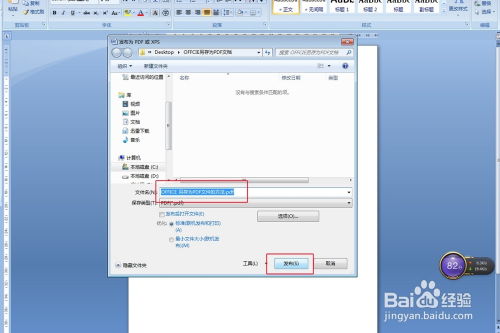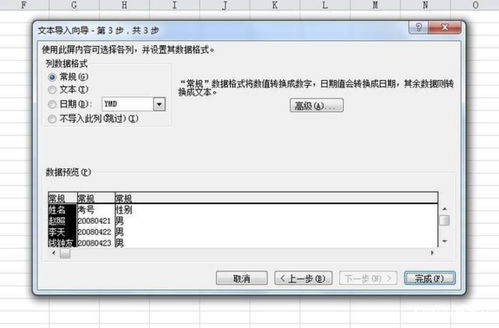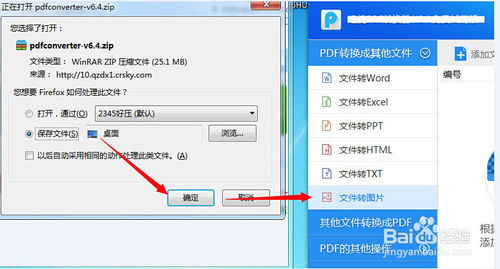如何将07版EXCEL文件转换成03版格式
07版本的EXCEL怎样转换成03版本的
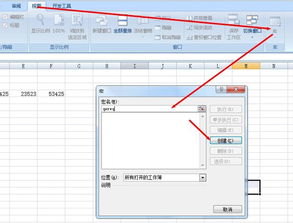
在日常办公和学习中,我们经常需要处理不同版本的Excel文件。有时候,由于一些特殊需求或兼容性问题,我们需要将Excel 2007版本的文件转换为Excel 2003版本。那么,如何将07版的Excel文件转换成03版的呢?本文将详细介绍几种常见且实用的方法,帮助你轻松完成文件格式转换。

方法一:直接另存为Excel 97-2003文件
这是最常见且最简单的方法,具体步骤如下:

1. 打开Excel 2007文件:

使用Excel 2007软件打开你需要转换的文件。
2. 编辑文件内容:
如果文件内容需要修改或补充,请在打开的文件中进行编辑。
3. 选择“另存为”:
完成编辑后,点击左上角的“文件”按钮,在下拉菜单中选择“另存为”。
4. 选择保存类型:
在弹出的“另存为”对话框中,选择保存类型为“Excel 97-2003工作簿(*.xls)”。
5. 选择存储位置和命名文件:
在“另存为”对话框中,选择你想要保存文件的位置,并给文件命名。例如,可以将文件命名为“123456.xls”。
6. 保存文件:
点击“保存”按钮,文件就会被保存为Excel 2003版本了。
方法二:通过Excel选项保存为Excel 97-2003文件
除了“另存为”功能,还可以通过Excel选项来保存文件为Excel 97-2003版本,具体步骤如下:
1. 打开Excel文件:
使用Excel 2007软件打开你需要转换的文件。
2. 编辑文件内容:
进行必要的修改和补充。
3. 进入Excel选项:
点击左上角的文件按钮,选择“Excel选项”。
4. 选择保存类型:
在Excel选项对话框中,选择左侧的“保存”选项。在右侧的“保存工作簿”部分,你可以看到多种保存类型,选择“Excel 97-2003工作簿(*.xls)”。
5. 保存文件:
点击“确定”按钮,关闭Excel选项对话框。然后,你可以选择直接保存当前文件(这将覆盖原有文件),或者通过“另存为”功能保存一个副本。
方法三:使用Batch XLSX and XLS Converter工具
如果你需要转换大量文件,使用Batch XLSX and XLS Converter工具会更加高效。这是一个专门用于Excel文件格式转换的工具,可以批量处理文件。
1. 下载Batch XLSX and XLS Converter工具:
在浏览器中搜索Batch XLSX and XLS Converter工具,下载并安装。
2. 解压并运行工具:
下载完成后,解压文件并运行xls2xls.exe。
3. 选择需要转换的文件:
在工具界面上,选择你需要转换的Excel 2007文件(.xlsx格式)。
4. 设置输出目录和格式:
选择输出目录,并设置输出格式为Excel 97-2003文件(.xls格式)。
5. 开始转换:
点击“开始转换”按钮,工具会自动将选中的文件转换为Excel 2003版本,并保存在你指定的输出目录中。
方法四:安装Microsoft Office 2007文件格式兼容包
如果你的电脑上安装了Microsoft Office 2003,但你需要处理Excel 2007文件,可以通过安装Microsoft Office 2007文件格式兼容包来实现文件的读取和保存。不过,需要注意的是,这种方法主要用于在Office 2003中打开和编辑Excel 2007文件,而不能直接将文件保存为Excel 2003版本。因此,在编辑完成后,仍然需要使用上述的“另存为”功能来保存为Excel 2003版本。
1. 下载并安装兼容包:
在浏览器中搜索Microsoft Office 2007文件格式兼容包,下载并安装。
2. 打开Excel 2007文件:
使用Office 2003打开你需要处理的Excel 2007文件。
3. 编辑文件内容:
进行必要的修改和补充。
4. 保存为Excel 2003版本:
完成编辑后,使用“另存为”功能,选择保存类型为“Excel 97-2003工作簿(*.xls)”。
注意事项
- 上一篇: 深圳汇算清缴申报全攻略
- 下一篇: 如何对WPS图片进行批量裁剪?
-
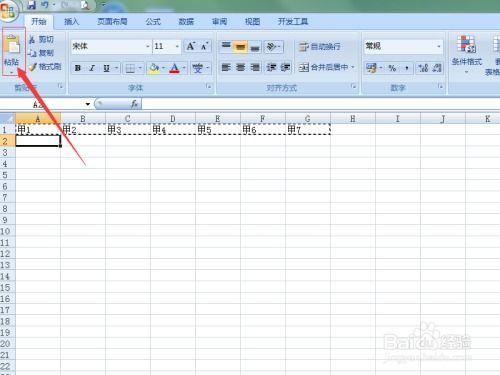 将Excel 2007文件转换为Excel 2003格式的方法资讯攻略11-14
将Excel 2007文件转换为Excel 2003格式的方法资讯攻略11-14 -
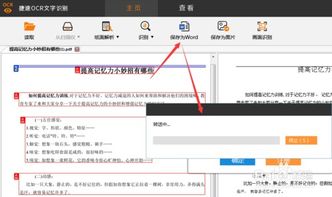 轻松解锁!将扫描版PDF秒变可编辑Word文档资讯攻略12-06
轻松解锁!将扫描版PDF秒变可编辑Word文档资讯攻略12-06 -
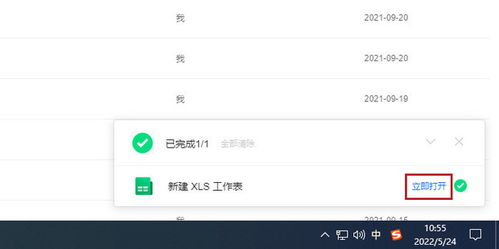 如何将Excel文件转换成在线可编辑格式?资讯攻略11-26
如何将Excel文件转换成在线可编辑格式?资讯攻略11-26 -
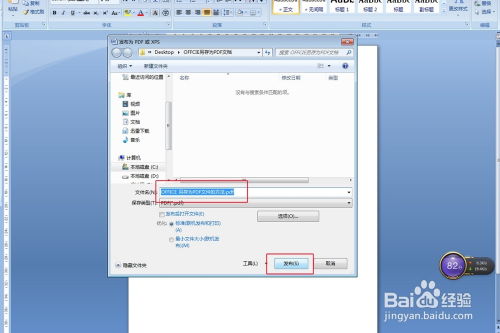 如何将WORD、EXCEL等OFFICE文件转换成PDF格式?资讯攻略11-13
如何将WORD、EXCEL等OFFICE文件转换成PDF格式?资讯攻略11-13 -
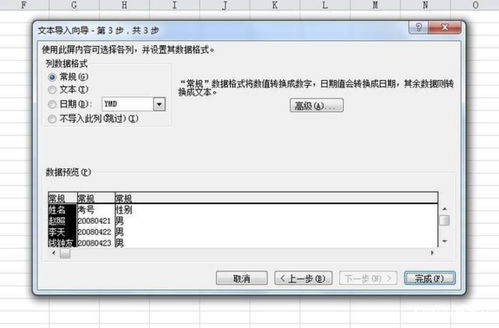 Excel文件转换为TXT文本教程资讯攻略11-08
Excel文件转换为TXT文本教程资讯攻略11-08 -
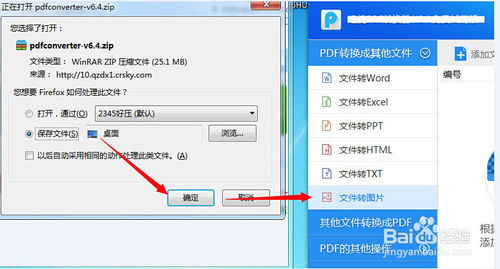 怎样可以把PDF文件转换成JPG格式?资讯攻略11-13
怎样可以把PDF文件转换成JPG格式?资讯攻略11-13